ऑटोप्ले की सुविधा से, कॉन्टेंट अपने-आप चलने लगता है.
अगली सूचना
'अगला' सूचनाएं, उपयोगकर्ताओं को आने वाले कॉन्टेंट के बारे में सूचना देती हैं. यह सभी तरह के कॉन्टेंट के लिए ज़रूरी नहीं है. हालांकि, एपिसोड वाले कॉन्टेंट को चलाने के लिए यह खास तौर पर मददगार होता है, ताकि उपयोगकर्ता गलती से पूरा सीज़न न देख लें. टाइमिंग से जुड़ी समस्याओं को रोकने के लिए, पाने वाले को काउंटडाउन टाइमर दिखता है और भेजने वाले को "अगला" मैसेज दिखता है. 'अगला वीडियो' की सूचना, वीडियो खत्म होने से कम से कम 30 सेकंड पहले दिखनी चाहिए. इसके अलावा, यह सूचना क्रेडिट दिखने के तुरंत बाद भी दिख सकती है.
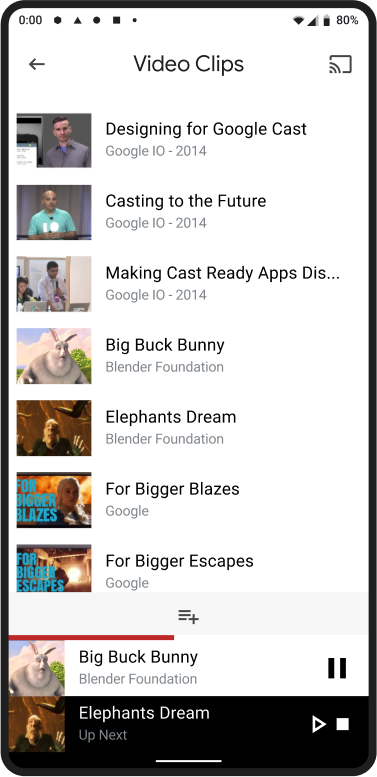
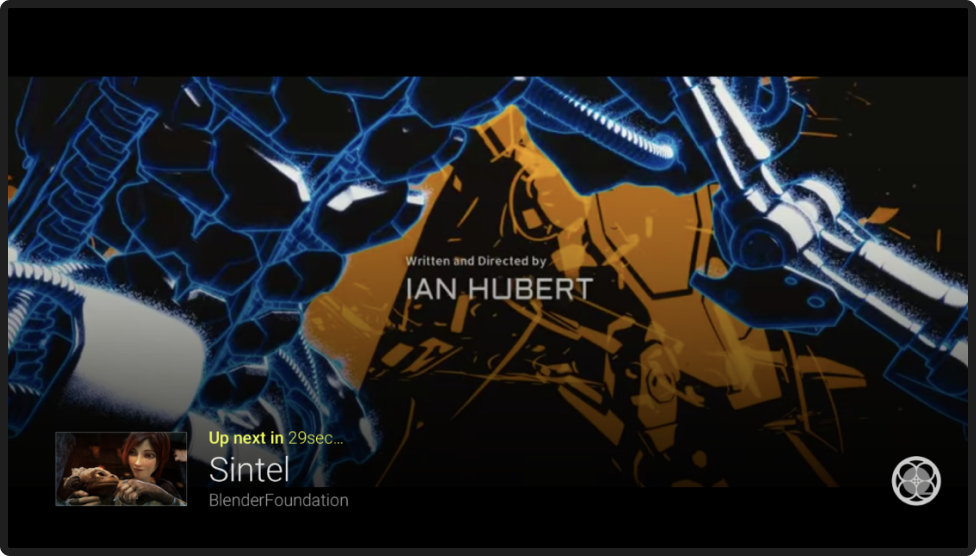
'अगला' सूचनाओं में तीन मुख्य कार्रवाइयां शामिल होती हैं:
A इंतज़ार करें = मौजूदा कॉन्टेंट खत्म होने तक इंतज़ार करें (उदाहरण के लिए, 30 सेकंड) के बाद, 'अगला' आइटम चलना शुरू हो जाएगा
B चलाएं = 'अगला' कॉन्टेंट तुरंत चलना शुरू हो जाएगा
C रोकें = 'अगला' कॉन्टेंट अपने-आप चलने की सुविधा बंद हो जाएगी. साथ ही, मौजूदा कॉन्टेंट चलना बंद हो जाएगा. "ध्यान दें कि इससे सूची में मौजूद आइटम नहीं हटते हैं. सूची में मौजूद आइटम अपने-आप चलने की सुविधा, अगली बार वीडियो चलाने पर फिर से शुरू हो सकती है."
टाइम आउट होने की सूचना
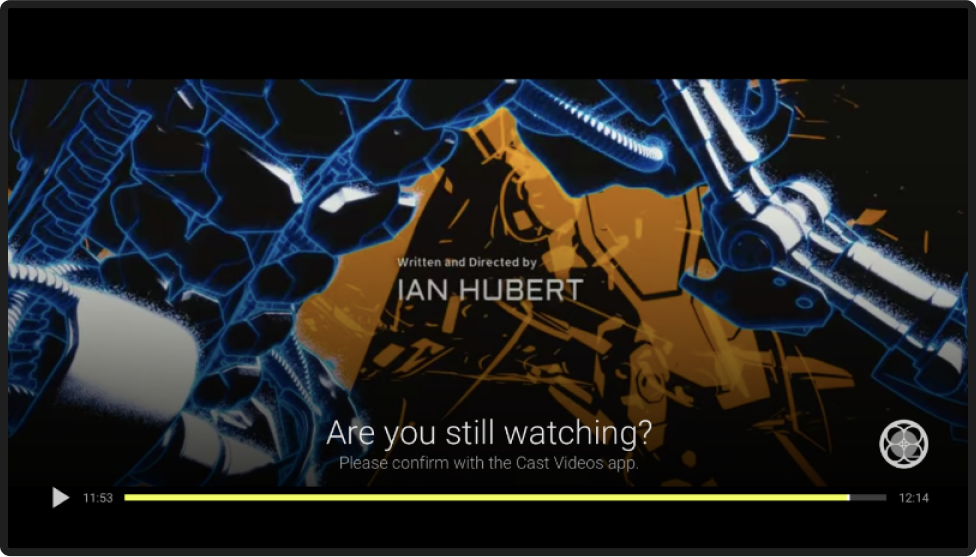
टाइम आउट की सूचनाएं, उपयोगकर्ताओं को कॉन्टेंट चलाना जारी रखने के लिए सूचना देती हैं. यह सभी तरह के कॉन्टेंट के लिए ज़रूरी नहीं है. हालांकि, एपिसोड वाले कॉन्टेंट को चलाने के लिए यह खास तौर पर मददगार होता है, ताकि लोग गलती से पूरा सीज़न न देख लें.
ज़रूरी है
A रिसीवर, एक मैसेज दिखाता है. उदाहरण के लिए, "क्या अब भी वीडियो देखा जा रहा है?" और भेजने वाला, "अगला वीडियो" वाला स्टैटिक मैसेज दिखाता है
B टाइमआउट की सूचना, वीडियो खत्म होने से कम से कम 30 सेकंड पहले या क्रेडिट दिखने के तुरंत बाद दिखनी चाहिए
C टाइमआउट की सूचना, 10 से 20 मिनट तक दिखनी चाहिए, ताकि अगर उपयोगकर्ता मौजूद न हो, तो उसे जवाब देने के लिए काफ़ी समय मिल सके
स्थायी कंट्रोल
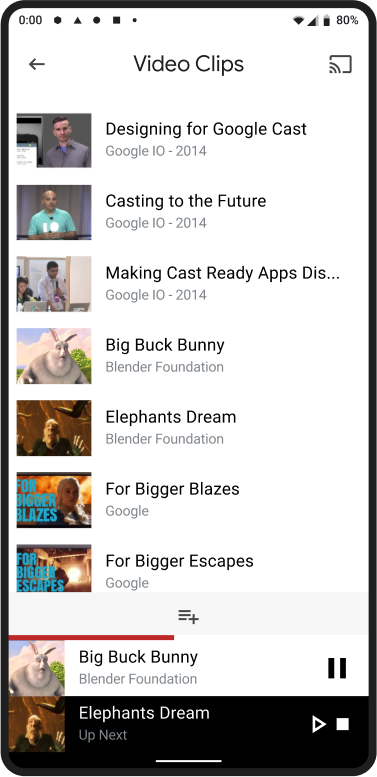
उपयोगकर्ता को हमेशा बुनियादी कंट्रोल दिखना चाहिए, भले ही वह आपके ऐप्लिकेशन में कहीं भी हो. हमेशा दिखने वाले कंट्रोल में ये शामिल होने चाहिए: कॉन्टेंट का टाइटल, डिवाइस पर कास्ट करने का मैसेज, आर्टवर्क, चलाएं/रोकें, प्रोग्रेस. लगातार दिखने वाले कंट्रोल पर टैप करने से, पूरी तरह से कंट्रोल करने वाला व्यू खुल जाता है.
पूरा कंट्रोल
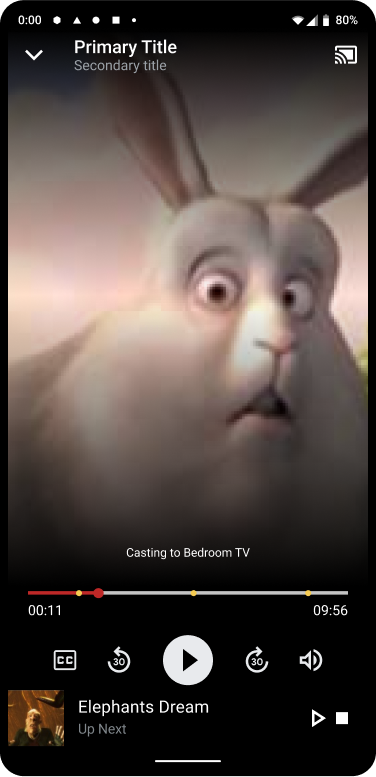
अपने ऐप्लिकेशन में ऐसी जगह उपलब्ध कराएं जहां उपयोगकर्ता को कॉन्टेंट के सभी कंट्रोल एक ही जगह पर मिलें
A चल रहे कॉन्टेंट का टाइटलB डिवाइस पर कास्ट करने से जुड़ा मैसेज
C कास्ट करने का बटन
D अगर उपलब्ध हो, तो कतार में जोड़ने का बटन
E अगर कतार उपलब्ध हो, तो अगला/पिछला बटन
F चलाएं/रोकें या चलाएं/बंद करें
G अगर हो सके, तो टाइमलाइन स्क्रबर
H आवाज़ कम/ज़्यादा करने का आइकॉन (उदाहरण के लिए, सिर्फ़ iOS के लिए)
I अगर हो सके, तो कॉन्टेंट इकाई या जानकारी का लिंक
J अन्य ज़रूरी कार्रवाइयां या जानकारी
Queue
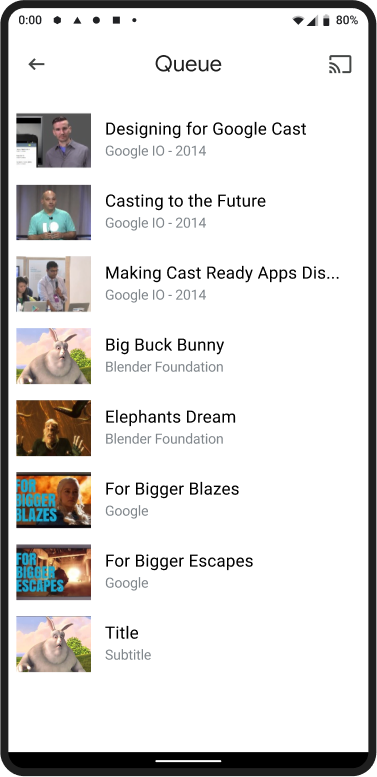
'लाइन में लगाएं' बटन का इस्तेमाल करके, 'लाइन में लगाएं' व्यू को ऐक्सेस किया जाता है. अन्य स्क्रीन पर, 'कतार में जोड़ें' आइकॉन, हेडर के सबसे ऊपर दाईं ओर मौजूद होता है. कतार में यह जानकारी शामिल होनी चाहिए:
ज़रूरी है
A कतार का टाइटल
B कास्ट बटन
C आइटम मैन्युअल तरीके से जोड़े जाने पर, सभी आइटम हटाने की सुविधा
D आइटम को मैन्युअल तरीके से फिर से क्रम में लगाने की सुविधा (अगर ऐसा किया जा सकता है)
E आइटम हटाने की सुविधा (अगर ऐसा किया जा सकता है)
F मौजूदा आइटम को चलाने/रोकने की सुविधा
G आइटम का इतिहास देखने की सुविधा (अगर ऐसा किया जा सकता है)
H अन्य ज़रूरी कार्रवाइयां या जानकारी
विकल्प जोड़ें
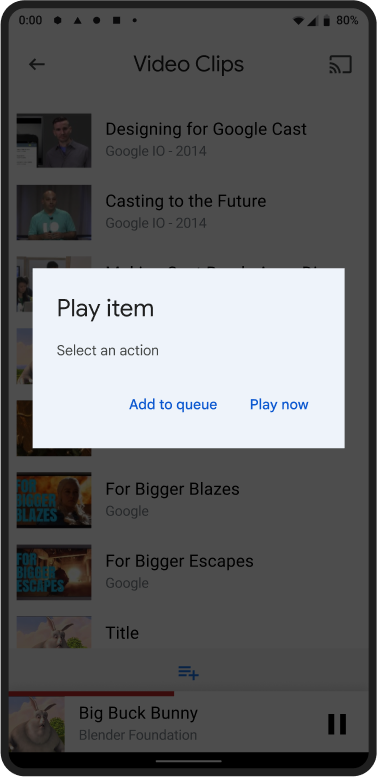
A कतार में जोड़ने के लिए टॉप लेवल के विकल्प उपलब्ध होने से, उपयोगकर्ता को कतार बनाने में मदद मिल सकती है
B कतार के विकल्प हमेशा उपलब्ध हो सकते हैं या सिर्फ़ तब दिखते हैं, जब उपयोगकर्ता किसी कास्ट रिसीवर से कनेक्ट होता है
जोड़ें/चलाएं का विकल्प
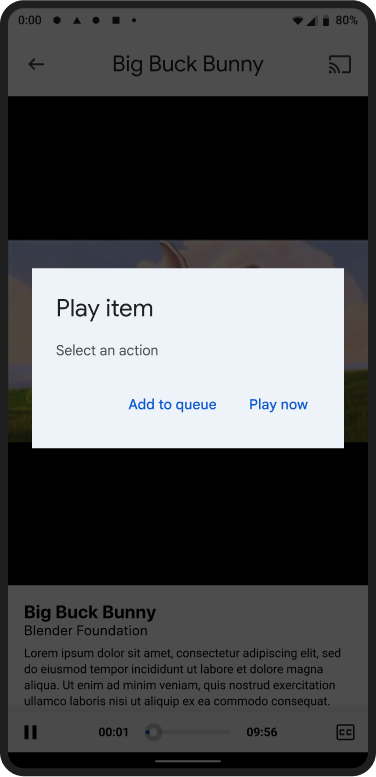
ज़रूरी है
A विकल्प तब दिख सकते हैं, जब कोई उपयोगकर्ता किसी दूसरे कॉन्टेंट के पहले से ही चल रहे होने के दौरान, 'चलाएं' पर टैप करता है
B विकल्प तब दिख सकते हैं, जब कोई उपयोगकर्ता हेडर में मौजूद, 'कतार में जोड़ें' बटन पर टैप करता है
सूचना जोड़ी गई
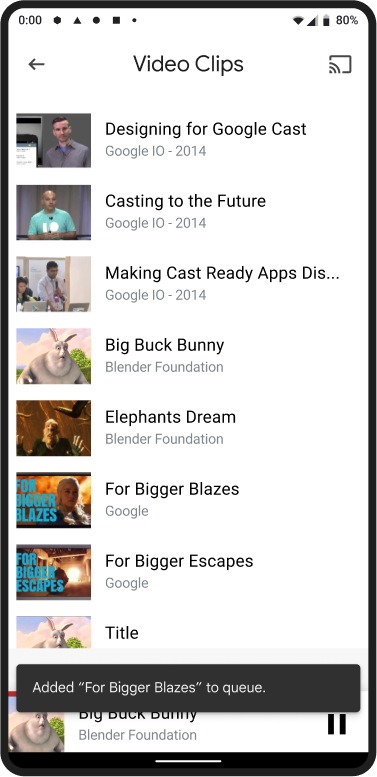
ज़रूरी है
A किसी आइटम को कतार में जोड़ने के बाद, उपयोगकर्ता को स्नैकबार के तौर पर कुछ समय के लिए सूचना दिखाई जाती है
B स्नैकबार में, आइटम को कतार में जोड़ने की कार्रवाई को पहले जैसा करने का विकल्प शामिल किया जा सकता है
C स्नैकबार को, कनेक्ट किए गए अन्य डिवाइसों पर दिखाने की ज़रूरत नहीं है
आइटम का क्रम बदलना
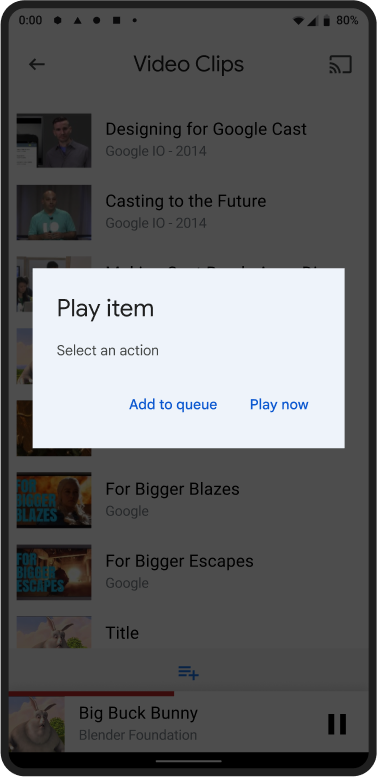
ज़रूरी है
A अगर हो सके, तो लोगों को आइटम का क्रम बदलने का तरीका बताएं
B आइटम का क्रम सिर्फ़ तब बदलने दें, जब उपयोगकर्ता दाईं ओर मौजूद
ड्रैगर आइकॉन को छुए
C आइटम का क्रम बदलने के बाद, हमेशा यह पक्का करें कि अभी चल रहे आइटम के बाद चलने वाला आइटम, 'अगला' आइटम बन जाए
आइटम हटाएं
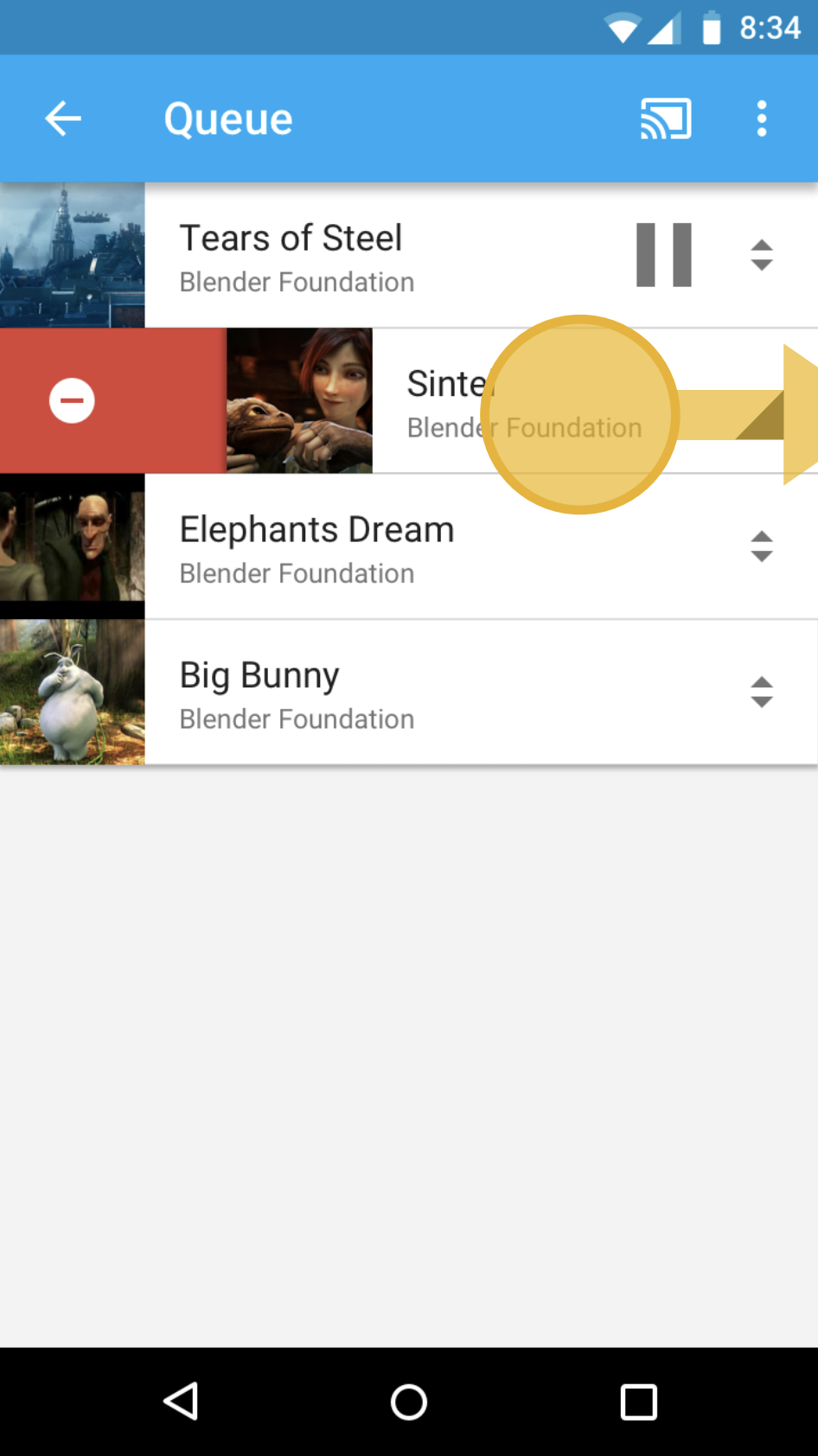
ज़रूरी है
A अगर हो सके, तो उपयोगकर्ताओं को बाईं ओर
या दाईं ओर
स्वाइप करके आइटम हटाने की अनुमति दें
B आइटम हटाने का आइकॉन दिखाकर, उन्हें बताएं कि वे कोई आइटम हटा रहे हैं
C अगर ज़रूरी हो, तो पुष्टि करने वाला डायलॉग बॉक्स दिखाएं
सभी आइटम हटाएं
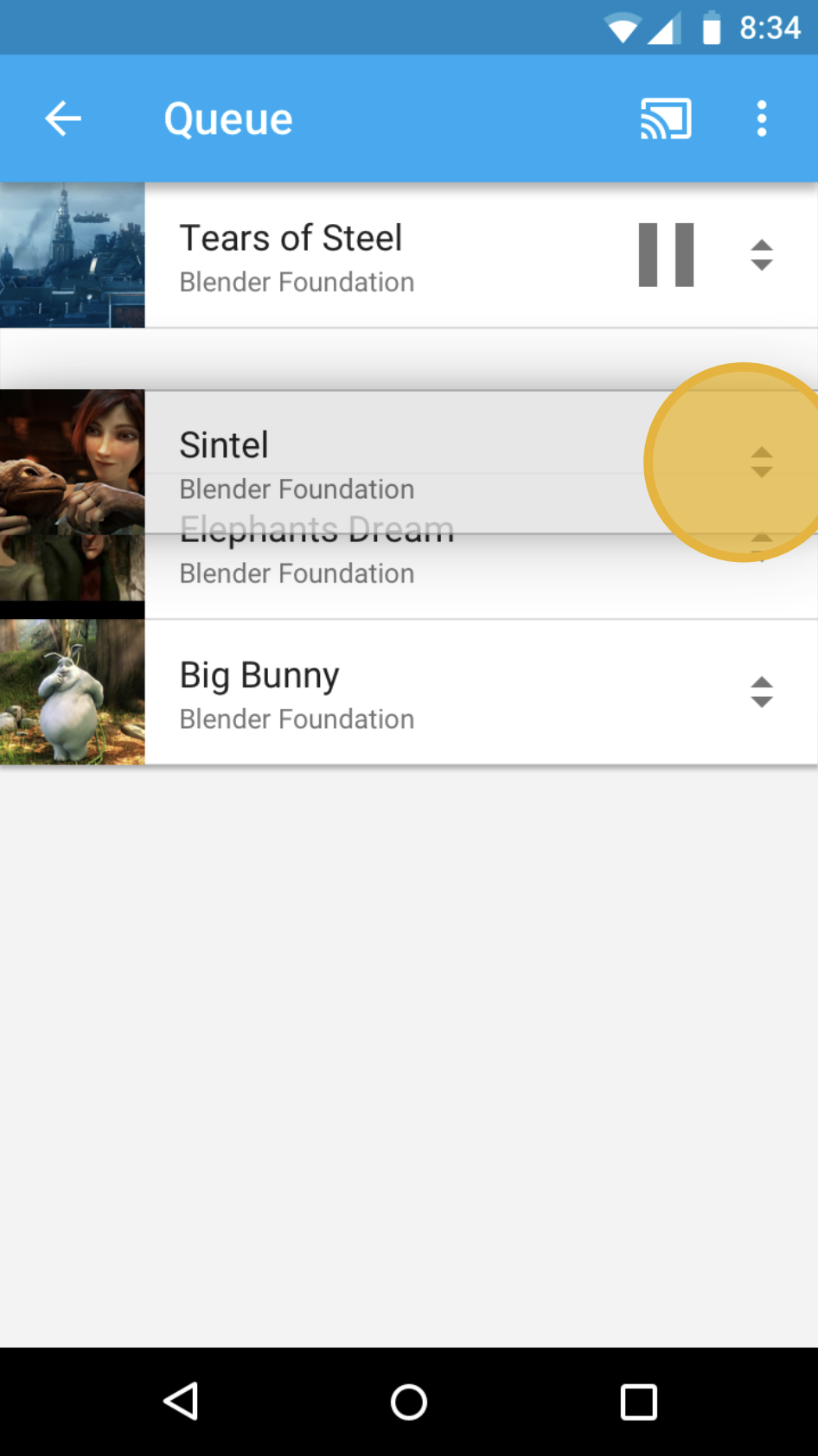
A उपयोगकर्ताओं को, कतार में मौजूद सभी आइटम हटाने की अनुमति दें (उदाहरण के लिए, सबसे ऊपर दाईं ओर मौजूद विकल्पों के मेन्यू में जोड़ी गई कार्रवाई)
B इस कार्रवाई को दिखाना ज़रूरी नहीं है
इतिहास के आइटम
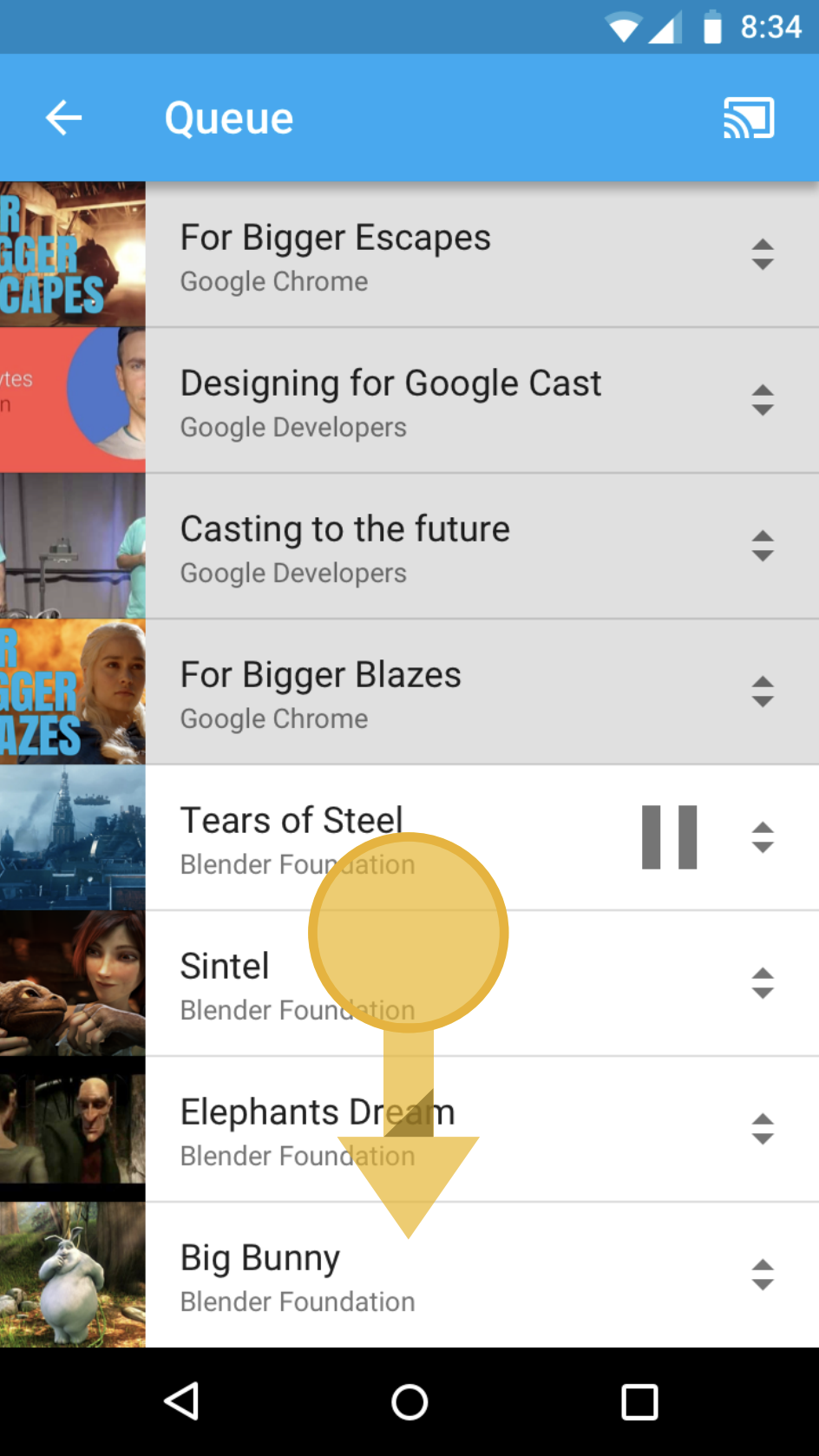
ज़रूरी है
A उपयोगकर्ताओं को यह देखने की सुविधा दें कि उन्होंने पहले क्या सुना था
B पिछले कॉन्टेंट को टोन में थोड़ा बदलाव करके दिखाने से, उपयोगकर्ताओं को यह पहचानने में मदद मिलेगी
इस डिज़ाइन गाइड में इस्तेमाल की गई इमेज Blender Foundation की हैं. इन्हें कॉपीराइट या Creative Commons लाइसेंस के तहत शेयर किया गया है.
- Elephant's Dream: (c) copyright 2006, Blender Foundation / Netherlands Media Art Institute / www.elephantsdream.org
- सिंटेल: (c) कॉपीराइट Blender Foundation | www.sintel.org
- Tears of Steel: (CC) Blender Foundation | mango.blender.org
- Big Buck Bunny: (c) copyright 2008, Blender Foundation / www.bigbuckbunny.org
